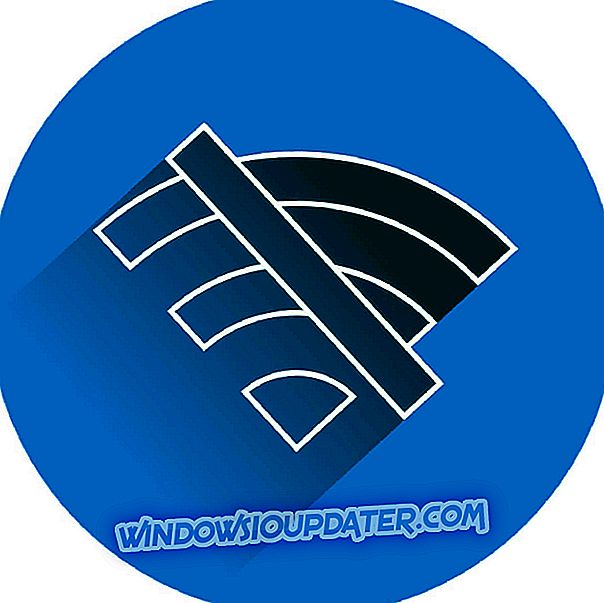Der Online-Zugriff und die Online-Bearbeitung Ihrer Arbeitsmappen sollten kein Problem sein. Dies scheint jedoch für einige Benutzer der Fall zu sein, da sie Arbeitsmappen nicht von Microsoft Excel oder SharePoint aus öffnen können.
Ihnen wird die Fehlermeldung "Es tut uns leid, dass wir die Arbeitsmappe nicht im Browser öffnen können" getroffen und können nicht fortfahren. Wir haben einige Tipps, wie Sie das lösen können.
Arbeitsmappe kann nicht im Browser geöffnet werden
- Versuchen Sie es mit Edge oder IE
- Aktivieren Sie die Freigabe
- Bearbeiten Sie eine Kopie anstelle der Originaldatei
Lösung 1 - Versuchen Sie es mit Edge oder IE
Beginnen wir mit der Migration zu Edge oder IE. Ja, wir wissen, dass dies möglicherweise keine Browser Ihrer Wahl sind, sie funktionieren jedoch am besten mit anderen webbasierten Microsoft-Anwendungen. Darüber hinaus können Sie bestimmte IE-spezifische Add-Ons installieren, mit denen Sie einen beispiellosen Zugriff auf Ihre Arbeitsmappe (SharePoint oder Excell) erhalten können.
Wenn Sie jedoch in der genannten Umgebung nicht auf eine Arbeitsmappe zugreifen können, fahren Sie mit den folgenden Schritten fort.
Lösung 2 - Aktivieren Sie die Freigabe
Normalerweise gibt es einige Teile der Datei, die nicht für die gemeinsame Nutzung unterstützt werden, es sollte jedoch möglich sein, den Hauptteil der Datei in der webbasierten Anwendung anzuzeigen. Sie müssen jedoch die Freigabe dieser Datei aktivieren, bevor wir online darauf zugreifen können. Diese Option ist standardmäßig deaktiviert und Sie sollten sie aktivieren, damit auf Excel-Tabellen oder SharePoint-Dateien online zugegriffen werden kann.
Folgendes müssen Sie tun:
- Klicken Sie auf die Registerkarte Überprüfen .
- Wählen Sie das Werkzeug Arbeitsmappe freigeben.
- Aktivieren Sie das Kontrollkästchen " Allow Changes " und bestätigen Sie die Änderungen.
Lösung 3 - Bearbeiten Sie eine Kopie anstelle der Originaldatei
Schließlich können Sie die Dateikopie anstelle der Originaldatei bearbeiten. Dies ermöglichte einigen Benutzern den Online-Zugriff auf die Datei, auch wenn Chrome oder Firefox immer noch nicht funktioniert. Sie können wählen, ob Sie die Kopie bearbeiten möchten, was Sie möglicherweise von einigen nicht unterstützten Dateien befreit
Wenn der Fehler angezeigt wird, klicken Sie einfach auf Kopie bearbeiten, und Sie können alles lokal zusammenführen. Vergessen Sie nicht, einen anderen Namen zu verwenden, sonst wird die Originaldatei beim Speichern ersetzt.
Damit können wir diesen Artikel abschließen. Falls Sie Fragen oder alternative Problemumgehungen haben, teilen Sie uns dies bitte im Kommentarbereich mit.